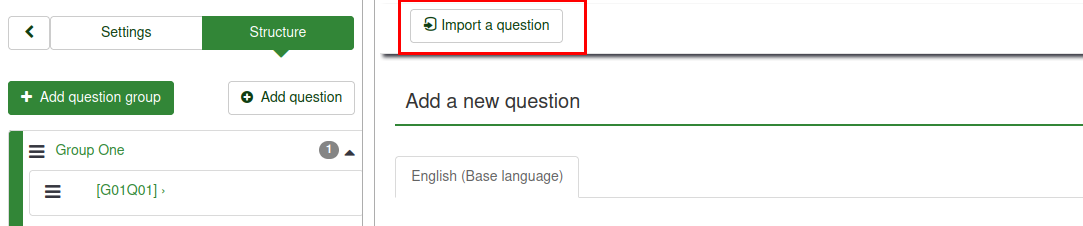Questions - introduction/hu: Difference between revisions
From LimeSurvey Manual
Maren.fritz (talk | contribs) Created page with "Megjelenik a „Kérdésimportálás összegzése”." |
Maren.fritz (talk | contribs) Created page with "=A felmérés résztvevőitől származó információk táblázat=" |
||
| Line 104: | Line 104: | ||
<center>[[File:Import a question 3.png]]</center> | <center>[[File:Import a question 3.png]]</center> | ||
= | =A felmérés résztvevőitől származó információk táblázat= | ||
<div class="simplebox">[[File:help.png]] Please note that the token tables are called now survey participants tables.</div> | <div class="simplebox">[[File:help.png]] Please note that the token tables are called now survey participants tables.</div> | ||
Revision as of 07:11, 10 October 2023
Bevezetés
Miután kérdéscsoportjait létrehozta, elkezdhet kérdéseket felvenni az egyes csoportokon belül. Többféle módon is megteheti ezt. Az alábbiakban két megoldást mutatunk be:
- Kérdéseket felvehet a felmérés szerkezete menü;
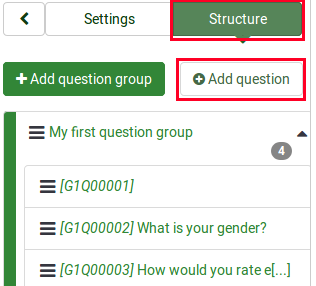
- Lépjen be egy kérdéscsoportba, és keresse meg a „Kérdés hozzáadása” gyorsművelet gombot;
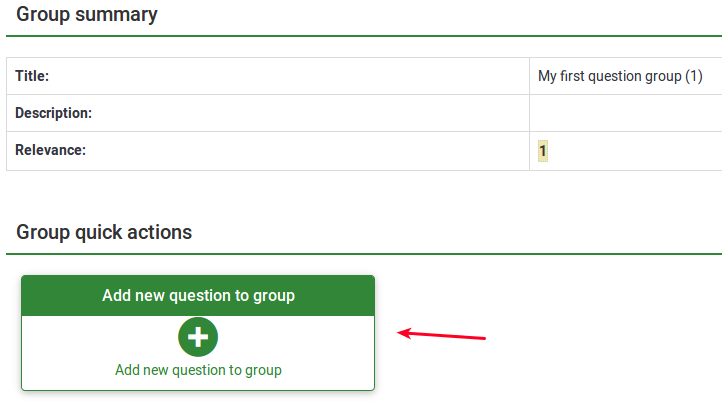
Mezőleírások
Kérdés hozzáadásakor a kérdéskód, kérdés és súgó szövegekről, valamint az általános kérdéslehetőségekről fog kérdezni:
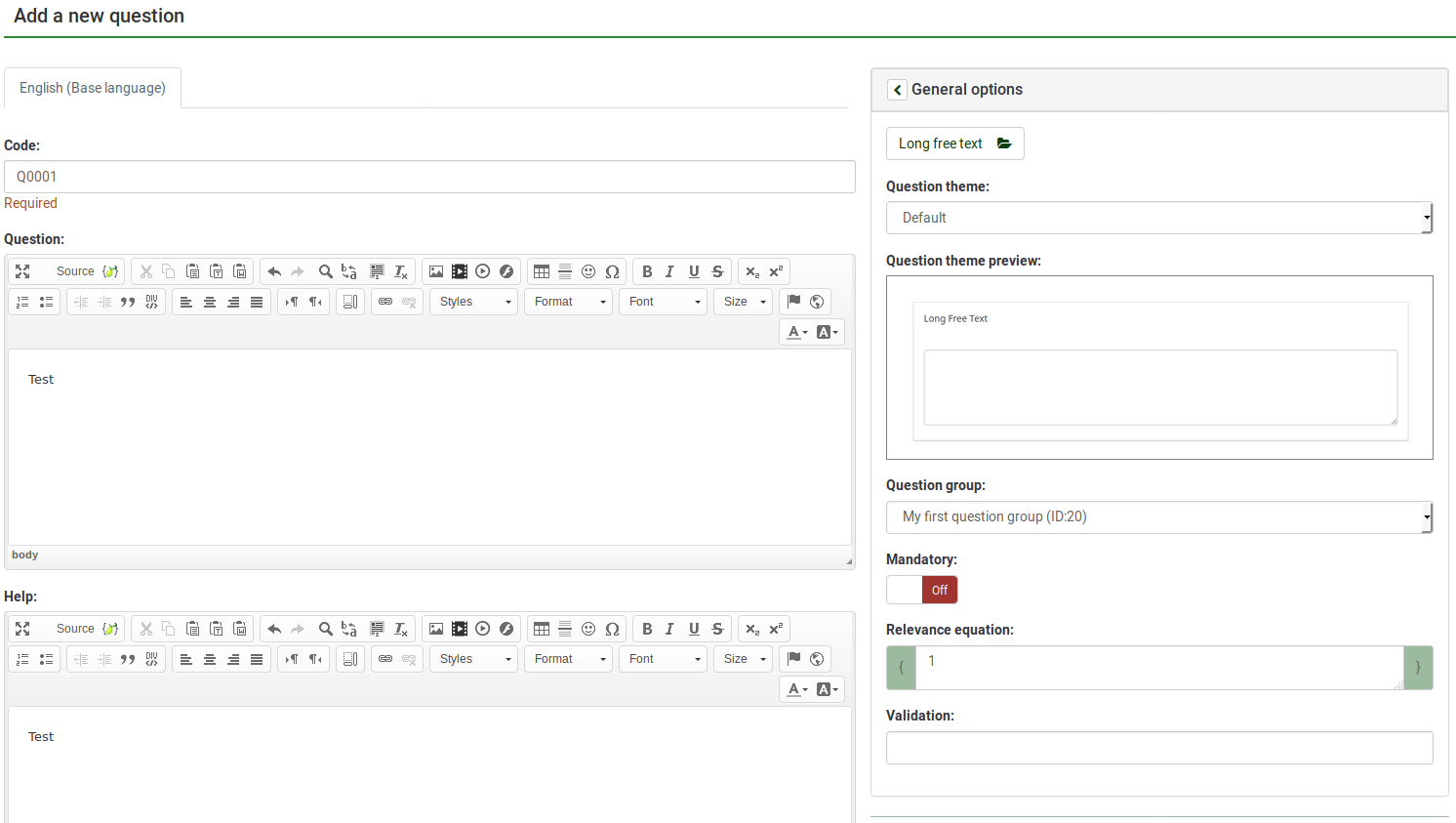
- Kérdés kódja: A kérdés azonosítóját, számát vagy kódját jelöli, amelyet a gyors azonosításhoz használnak. Ez a mező általában nem jelenik meg a felmérésben részt vevők számára, hacsak nincs megadva a Prezentáció panelen - Kérdésszám és/vagy kód megjelenítése. Ez különösen akkor hasznos, ha az LimeSurvey értékelési szolgáltatást és/vagy az ExpressionScript-et szeretné használni.
- Kérdés: Ez a tényleges kérdés. A kérdés hossza itt nincs korlátozva, de ha el szeretné magyarázni, hogyan kell kitölteni a kérdést, hagyja ezt a "Súgó" mezőben. A HTML-kód használható pl. képek beillesztésére:
<img src="http://www.yourdomain.com/yourpics/pic.jpg">
- Súgó: Ez egy nem kötelező mező. Hasznos, ha egy kérdés magyarázatra szorul, vagy el szeretné magyarázni, hogyan kell rá válaszolni. Amikor szöveget ír be ebbe a mezőbe, a kérdőív beviteli képernyőjén megjelenik egy „kérdőjel” ikon, közvetlenül mellette a súgó szöveggel.
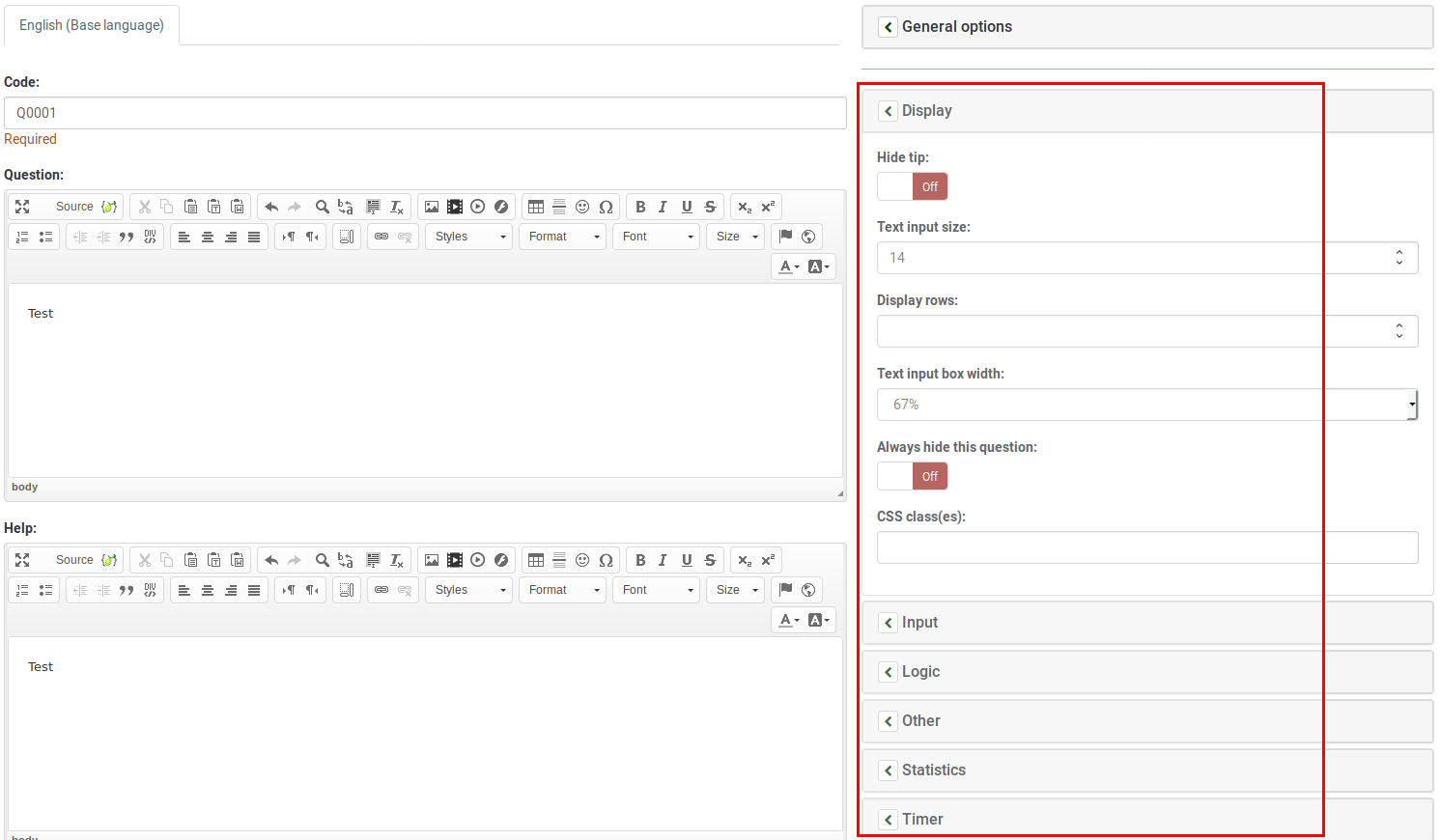
Általános opciók
A képernyő jobb oldalán különböző lapok jelennek meg. A legalapvetőbb és legfontosabb az Általános beállítások fül. A következő kérdésbeállítások módosíthatók innen:
- Kérdés típusa: Ez határozza meg, hogy a felmérés milyen választ ad. Tekintse meg a kérdéstípusok részt a különféle elérhető opciók leírásáért.
- Kérdéscsoport: Egy kérdés kérdéscsoportjának megváltoztatásához válassza ki a kívánt kérdést a legördülő listából. csoport.
- Érvényesítés: Ez a funkció minden szöveges és numerikus kérdés esetén elérhető. Ebben a mezőben használhatja a szabványos reguláris kifejezéseket a kérdésre adott válaszok érvényesítéséhez, és ha a válaszok nem érvényesülnek ezzel a kifejezéssel szemben, a felhasználó felkéri, hogy próbálkozzon újra, mielőtt megtehetné. tovább haladni.
- Egyéb?: Ez az opció csak bizonyos kérdéstípusoknál használható. Ha engedélyezve van, a kérdés lehetséges válaszként tartalmaz egy extra "egyéb" opciót/válasz mezőt, amelyet a felmérésben résztvevő kiválaszthat, ha nem elégedett az előre meghatározott válaszlehetőségekkel.
- Kötelező ?: Ezzel a beállítással megkövetelheti, hogy a felmérés résztvevői válaszoljanak az összes kötelező kérdésre, mielőtt továbblépnének a következő kérdésre. Vegye figyelembe, hogy a rangsorolási kérdéshez minden elemet rangsorolni kell.
- Feltétel: Ez az ExpressionScript egyenlet, amely meghatározza a kérdés feltételeit. Ha értéke igaz (1), akkor a kérdés megjelenik a felmérésben résztvevő számára; különben el van rejtve, és mivel irreleváns, az adott kérdéshez tartozó adatok NULLÁK az adatbázisban. Az opció használatának részleteit az ExpressionScript wiki részben találja.
- Titkosított: Ez a beállítás csak bizonyos kérdéstípusoknál érhető el, és meghatározza, hogy a mentett válaszadatok titkosítva vannak-e az adatbázisban. Ez további biztonsági réteget biztosít, ha az adatbázist feltörik. Van azonban néhány kisebb hátránya, mivel a válasznézetben nem lehet részszövegeket keresni, és a titkosítás/visszafejtés is további szerver erőforrásokat igényel.
- Mentés alapértelmezett értékekként: Ezzel a beállítással elmentheti az aktuális kérdéstípus beállításait alapértelmezett beállításokként az új kérdésekhez. Ha „Be” értékre állítja, elmenti az alapértelmezett értékeket, majd a mentés után automatikusan visszaáll „Ki” értékre.
- Alapértelmezett értékek törlése: Ezzel a beállítással visszaállíthatja a 'Mentés alapértelmezett értékként' funkció által mentett alapértelmezett értékeket, és visszaállíthatja a rendszer alapértelmezett értékeit. Ha „Be” értékre állítja, visszaállítja az alapértelmezett értékeket, majd a mentés után automatikusan „Ki” értékre állítja vissza.
Kérdés importálása
A következő lépések bemutatják, hogyan lehet kérdést importálni egy felmérésbe.
(1) Egy felmérésen belül kattintson a Struktúra fülre.
(2) A „Kérdés létrehozása” oldalon kattintson a „Kérdés importálása” lehetőségre az oldal tetején.
Megjelennek a „Kérdés importálása” opciók.
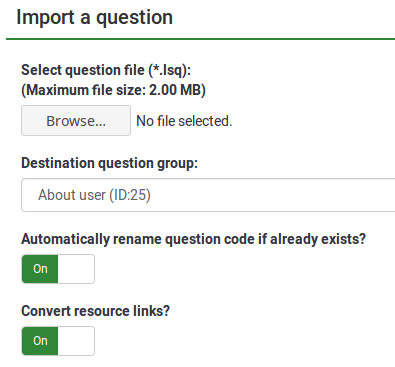
(3) Kattintson a Tallózás gombra, és válassza ki az .lsq fájlt (amely a LimeSurvey kérdéstípusú formátuma).
(4) Válassza ki azt a Cél kérdéscsoportot, amelyhez hozzá szeretné adni az importált kérdést.
(5) Válassza ki, hogy kívánja-e a A kérdéskód automatikus átnevezését, ha már kilép. Ha a kérdéskód már létezik, engedélyezze ezt a lehetőséget egy másik kérdéskód használatához. Két olyan kérdésed is lehet, amelyek ugyanazt a kérdéskódot használják. Előfordulhat azonban néhány probléma, ha összetettebb LimeSurvey-beállításokat használ, például az ExpressionScript-t, vagy ha az exportált adatokkal R-ben vagy SPSS-ben dolgozik (a qcode értékcímkévé válik).
(6) Válassza ki, hogy kívánja-e a 'Erőforráshivatkozások konvertálása lehetőséget. Ezt az opciót általában az ExpressionScript-vel együtt használják speciális kérdéstípusok létrehozásához. Ha együtt használja őket, akkor komplex elágazások, értékelések, validálás és/vagy testreszabás végezhető el.
(7) Kattintson a képernyő jobb felső sarkában található Importálás gombra.
Megjelenik a „Kérdésimportálás összegzése”.
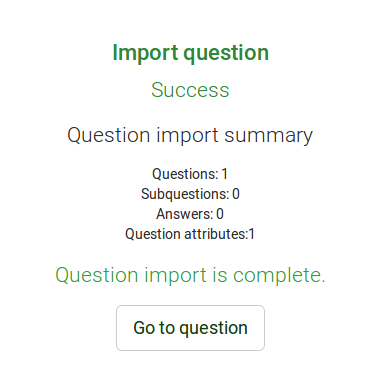
A felmérés résztvevőitől származó információk táblázat
You can insert information or text from the survey participants table into your question so that it can show context related information. For LimeSurvey to do this, the survey needs to be set as not anonymous (i.e: tracked) and it needs to have a survey participants table created.
The following placeholders can be used within a question:
| {TOKEN:FIRSTNAME} | inserts the value from the "firstname" field located in the survey participants table |
| {TOKEN:LASTNAME} | inserts the value from the "lastname" field located in the survey participants table |
| {TOKEN:EMAIL} | inserts the value from the "email" field located in the survey participants table |
| {TOKEN:ATTRIBUTE_1} | inserts the value from the "attribute_1" field located in the survey participants table |
| {TOKEN:ATTRIBUTE_2} | inserts the value from the "attribute_2" field located in the survey participants table |
To use any of the placeholders from above, you must type it/them as written above in the question field text. For example:
Hello {TOKEN:FIRSTNAME}. We sent an email to you using this address {TOKEN:EMAIL}.
If you wish to further customize your questions, use the [[ExpressionScript - Presentation|ExpressionScript]]. For example, if you wish to make use of the tailoring technique, type in:
<syntaxhighlight lang="php">What do you as a {TOKEN:ATTRIBUTE_1} think about your {if(TOKEN:ATTRIBUTE_1=='worker','bosses','workers')}?
You may also use JavaScript to achieve further question customization. First, you have to allow JavaScript to be used when setting up questions. This can be achieved by deactivating the XSS filter from the global settings of your LimeSurvey installation. However, deactivating this option is not always a good idea - read the following wiki section for further information. Question tailoring via JavaScript:
Hello {TOKEN:FIRSTNAME}. We sent an email to you using this address {TOKEN:EMAIL}. Is this correct?
What do you as a {TOKEN:ATTRIBUTE_1} think about your
<script type="text/javascript" language="Javascript">;
var job='{TOKEN:ATTRIBUTE_1}';
if (job=='worker') {
document.write ('bosses')
} else {
document.write('workers')
}
</script>
?
Information from previous answers
LimeSurvey allows survey administrators to insert an answer(s) from the previous question(s) into the text of a question:
- You can refer to answers on the same page and even dynamically update tailored messages as responses change on the page.
- You can use question code naming - for more details, see the ExpressionScript documentation.
A wizard has been integrated in the WYSIWYG HTML editor (FCKeditor), so that you can easily insert previous question/answer codes. This plugin is called LimeReplacementFields.
In order to use this feature in the FCKeditor:
(1) Click the "lime between brackets" icon.
(2) Select a question from the select box.
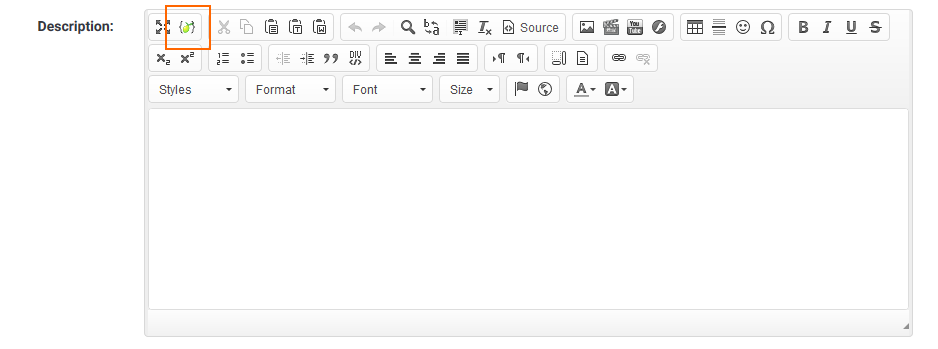
Only answers from previous pages are displayed.
Styling questions
It is possible to edit the question layout/design with CSS using the theme editor.